Come collegare Spotify su Discord su cellulare o PC nel 2025
La condivisione di brani è stata una delle più grandi applicazioni di Discord che abbiamo mai scoperto. Non so per quanto tempo ho ascoltato la musica che mi è piaciuta su un server Discord, alcuni di essi includono uno specifico sito di condivisione di musica. Ci sono modi semplici per mostrare ai tuoi amici a cosa sei connesso Spotify.
No, non chiedendoglielo. No, dovresti modificare il tuo stato per mostrare tutto ciò su cui stai trasmettendo in streaming Spotify o anche a quali giochi stai giocando, per questo tipo di scopo. Ecco come funziona. Come ccollegare Spotify discordare?
Potresti legare diverse identità al tuo Discord, con caratteristiche distinte per ogni connessione. Ad esempio, quando colleghi il tuo profilo Twitch, potresti accedere a vantaggi esclusivi sui siti Web dei fornitori di contenuti a cui ti colleghi. Insieme a Spotify, queste sono alcune delle cose che potresti fare per visualizzare un account collegato Spotify sotto il tuo stato.
Contenuto dell'articolo Parte 1. Puoi connetterti Spotify alla discordiaParte 2. Come connettersi Spotify su Discord su PCParte 3. Come connettersi Spotify a Discord sul cellulareParte 4. Come scaricare e giocare Spotify su Discord senza PremiumParte 5. Riassumendo
Parte 1. Puoi connetterti Spotify alla discordia
Puoi ascoltare Spotify insieme su Discord? SÌ. Per connettere Spotify a Discord, devi collegare il tuo Spotify conto a Discord per fare qualcosa del genere. Seleziona la sezione Collegamenti Discord. Da quel momento, monitorerai tutto dalle tue identità o quanto di ciascun account viene rivelato ai tuoi amici.
Puoi allegare qualsiasi cosa da Steam o Battlenet tramite Twitter, Facebook o Reddit. Leggi questo articolo e scopri di più su come connetterti Spotify discordia. Sì, ora a tutti quegli amici dovrebbe essere permesso di vedere la scelta nella musica. E non preoccuparti se per qualche scusa non ti piace che riconoscano i podcast e i brani musicali che stai ascoltando, tutto ciò che devi fare è disattivare l'opzione di controllo Collegamenti.
Attualmente, se hai una traccia in esecuzione Spotify oltre a considerare che non stai facendo nulla e tutto ciò che ha la priorità, incluso alcuni streaming, il nome apparirà come "Ascolto di Spotify." se qualcuno fa clic in remoto sul tuo pulsante, verrà visualizzato il tuo profilo in un display che contiene la musica che stai ascoltando.
Si collegheranno con te ed eseguiranno le tracce direttamente su Spotify. Discord, la famosa app di messaggistica, è sicuramente un'applicazione di interazione sociale. E anche se è semplice da usare Spotify senza nessuno dei suoi strumenti di rete, ci sono anche un sacco di opzioni per consentire a qualcun altro di partecipare alle tue attività di ascolto.
Ad esempio, se hai già entrambi a Discordia or Spotify profilo, puoi allegare gli account e quindi far sapere ai tuoi amici e familiari Discord ogni volta che ascolti musica o cosa stai suonando.
Parte 2. Come connettersi Spotify su Discord su PC
Connetti il tuo Spotify L'account Discord ti consente di condividere la tua attività musicale con i tuoi amici e persino di ascoltarla insieme. Questa è una guida dettagliata su come connettersi Spotify per Discord su PC:
Connettere Spotify su Discord sul desktop
- Passa attraverso il computer, quindi avvia il programma Discord o accedi all'interfaccia del browser Internet.
- Durante il programma Discord, seleziona "Impostazioni utente" un piccolo simbolo a forma di ingranaggio posizionato principalmente nella parte inferiore dell'immagine del display di fronte al tuo nome utente.
- Seleziona anche il "Connessioni" pulsante nella parte superiore del riquadro sinistro in "Impostazioni utente." Il menu Connettività include tutte le identità fornite che vengono automaticamente collegate all'account Discord.
- Clicca il Spotify pulsante in "Collega i tuoi account". Verrà visualizzata una nuova schermata in tutta la finestra in cui potrai accedere all'area Spotify account, quindi concedere l'autorizzazione a Discord per accedere.
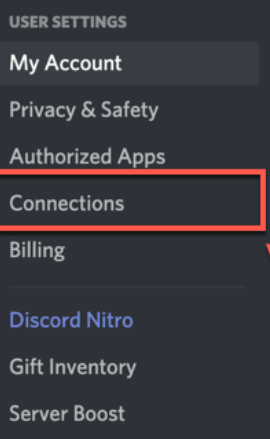
Gestione Spotify Impostazioni su Discord
Dopo aver collegato il tuo Spotify account su Discord, puoi gestire il modo in cui il tuo Spotify viene visualizzata l'attività:
- Vai su Impostazioni utente: fai clic su icona dell'ingranaggio nell'angolo in basso a sinistra.
- Passare a Connessioni: fare clic su "Connessioni" nella barra laterale sinistra.
- gestire Spotify Connessione: qui vedrai il file Spotify connessione. Puoi attivare o disattivare le opzioni per:
- Display Spotify come il tuo stato.
- Mostra quello che stai ascoltando.
- Disconnect Spotify se non desideri più condividere la tua attività musicale.
Ascolto insieme agli amici
Se anche i tuoi amici hanno collegato i loro Spotify account Discord, potete ascoltare musica insieme:
- Unisciti a un canale vocale: unisciti a un canale vocale su un server.
- Inizia ad ascoltare: quando un amico sta ascoltando Spotify, vedrai un'opzione per "Ascolta insieme" nel canale vocale o cliccando sul loro tuo profilo.
- Godetevi la musica insieme: cliccate su "Ascolta insieme" per iniziare a sincronizzare la riproduzione della tua musica con la loro.
In definitiva, in quasi tutte le piattaforme per le quali sembri avere dei privilegi, puoi fare clic sul grande segno positivo (+) davanti alla finestra di dialogo, quindi scegliere "Invita all'ascolto Spotify" per inviare una connessione che consenta a tutti di accedere al listener.
Parte 3. Come connettersi Spotify a Discord sul cellulare
Come collegare Spotify per Discord sul cellulare? Ecco come connettersi Spotify a Discord sul tuo dispositivo mobile per condividere la tua attività musicale con gli amici e persino ascoltarla insieme:
Connettere Spotify a Discord sul cellulare
- Prendi il tuo iPhone o smartphone Android, quindi avvia il programma Discord. Scorri verso destra per rimuovere il browser server/link, ma premi l'immagine del profilo nell'angolo in basso a destra della pagina.
- Nella schermata successiva premere il tasto "Connessioni"chiave.
- Nella sezione Connessioni, premere "Aggiungi" nell'angolo in alto a destra della pagina. Verrà visualizzato un menu separato relativo al profilo a cui desideri collegarti.
- Fare clic sul pulsante Spotify". Apparirà una nuova schermata in cui puoi accedere all'account e quindi concedere a Discord l'autorizzazione ad accedere.
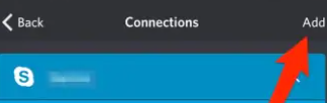
Proprio come sul tuo computer, abiliterà anche il Spotify nome utente mostrato sulla tua home page. Dovresti eliminarlo dalla sezione Connessioni.
Semplicemente non puoi consentire a nessuno di partecipare su un telefono cellulare, tuttavia le persone su un computer possono effettivamente toccare il tuo stato e selezionare per connettersi da sole.
Parte 4. Come scaricare e giocare Spotify su Discord senza Premium
Spotify e Discord hanno recentemente stabilito un accordo che consente agli utenti di caricare e connettere i propri Spotify canzoni a uno dei gruppi di gioco. Una volta Spotify e Discord sono collegati, sarai pronto a condividere la musica che stai ascoltando con quegli amici e anche i tuoi conoscenti saranno pronti a godersi le canzoni che stai ascoltando. Se desideri avere accesso completo a questa funzionalità, Spotify Il premio è necessario.
Grazie alla TunesFun Spotify Music Converter, eri autorizzato a connettere brani con altri copiando ogni musica e URL di compilation, ma anche sulla restrizione se alcuni peer hanno già un Spotify profilo per controllare le canzoni che ti piacciono.
Quindi, se vuoi condividere Spotify contenuto a coloro che non hanno a Spotify account e quindi non scaricare il Spotify applicazione, potresti usare TunesFun Convertitore di musica per Spotify importare Spotify contenuto in MP3 / AAC / WAV / FLAC senza abbonamento, dopodiché installa o condividi i tuoi contenuti che hai salvato con tutti gli altri e convertili Spotify musica nell'album.
TunesFun fornisce nativamente una capacità fino a 5 volte superiore per lo streaming e la conversione Spotify brani. Con un ritmo 5X, puoi anche ottenere centinaia di brani in un minuto e ridurre le lunghe attese durante il loop. La cosa più interessante è che dopo la conversione riceverai il 100% senza perdite Spotify canzoni, che è simile alle registrazioni audio reali.
Spotify L'account a pagamento ti consente effettivamente di riprodurre la musica su un massimo di tre piattaforme diverse. A causa di vari DRM di sicurezza, è possibile eseguire solo quello su Spotify programma. Arriva solo al TunesFun Spotify Music Converter, gli utenti possono ora muoviti ogni Spotify traccia, registra e compila in MP3 / AAC / WAV / Contenuto FLAC e provalo offline.
Ecco come connettersi Spotify su Discord e scarica i brani utilizzando il file TunesFun Spotify Music Converter. Segui tutti i passaggi e le linee guida riportate di seguito.
1. Scarica e installa il TunesFun Spotify Music Converter sul sito ufficiale.
2. Corri il TunesFun sul tuo dispositivo.
3. Poi copia e incolla il file che desideri scaricare nella casella di conversione.

4. Scegli quale formato del file ti piace. Puoi scegliere l'uno o l'altro MP3 /AAC/WAV/FLAC.

5. Quindi fare clic su convertire pulsante e avviare il processo di conversione.

6. Visualizza il file e conferma il processo, quindi salva il file e il gioco è fatto.
Parte 5. Riassumendo
Dopo aver completato questo articolo, avrai la garanzia di comprendere cos'è Discord e come connetterti Spotify a Discord e come potresti trasmettere in streaming il tuo preferito Spotify brani quando si sperimentano le caratteristiche e le funzionalità di Discord.
Hai anche scoperto come uno strumento così straordinario, il TunesFun Spotify Music Converter, potrebbe consentirti di convertire i preferiti Spotify contenuti su quasi tutte le piattaforme che semplificano la condivisione tra gli amici di Discord.
Stai cercando solo una soluzione su come connetterti Spotify discordare? Perché non provi ora tutti i metodi e le tecniche discussi in questo articolo?
Lascia un commento